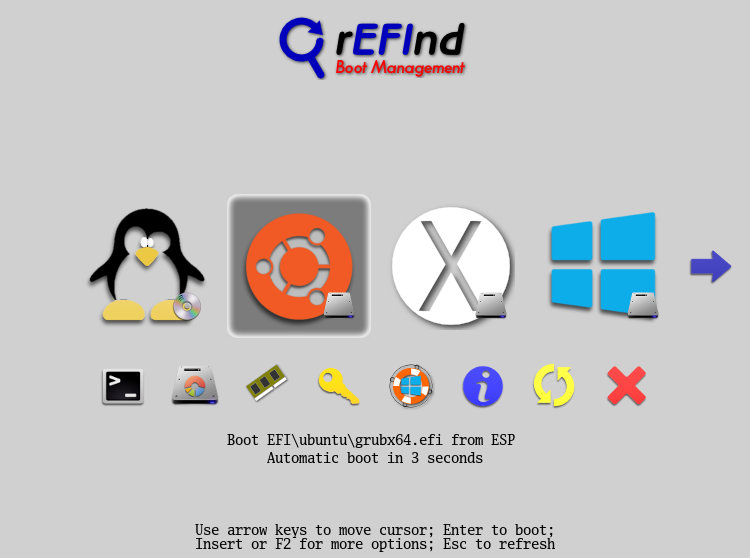環境や前提条件
- Mac macOS High Sierra
- iMac (27-inch, Late 2009)
自分のMacは、BootCampを使ってWindowsとmacOSのデュアルブート環境を作ってあるんですが、HighSierra にして、これが動作してないことに気づきました。
macOSをアップグレードした後は、再度、インストールし直す必要があるみたいで、今後の為に手順をメモとして残すことにしました。
ブートローダrEFInd
BootCampを使ってインストールしたWindowsは、BootCampコントロールパネルか、起動時にoptionキーを押しながら電源を入れないとOSを切り替える必要があります。
rEFIndをインストールすれば、optionキーを押しながら電源を入れなくても、OS選択画面が出てくるようになります。
さらに、数秒間、未選択で放置した場合も、前回起動したOSがそのまま立ち上がるので、マルチブートの環境を作っているひとは、とても便利になります。
導入手順
1. rEFIndをダウンロードする
以下のサイトから「rEFInd」をダウンロードしてください。
http://www.rodsbooks.com/refind/getting.html
zipファイルでダウンロードしたら、解凍して「refind-install」という実行ファイルがあるかを確認してください。
それを実行してrEFIndをインストールします。
2. macをリカバリーモードで起動する
macをキーボードのcommand+Rを押しながら、電源ボタンを押して起動してください。
リカバリモードで起動されます。
リカバリーモードで起動後、上のプルダウンメニューから、ユーティリティを選択し,ターミナルを起動してください。
3. rEFIndをインストールする
起動したターミナルで、以下のコマンドを入力してください。
$ cd [rEFIndをダウンロードしたフォルダ]
$ sudo ./refind-install
以下のようなメッセージが表示されれば、正常にインストールされています。
Password:
ShimSource is none
Installing rEFInd on OS X....
Installing rEFInd to the partition mounted at /Volumes/ESP
Found rEFInd installation in /Volumes/ESP/EFI/refind; upgrading it.
Copied rEFInd binary files
Notice: Backed up existing icons directory as icons-backup.
Existing refind.conf file found; copying sample file as refind.conf-sample
to avoid overwriting your customizations.
Installation has completed successfully.
Unmounting install dir
Volume EFI on disk0s1 unmounted
~/Downloads/BootLoader/refind-bin-0.10.8 12s
上記の手順後、OSを再起動してください。
OSを選択する画面が表示されて、Macで起動するか、Windowsで起動するかを選択できるようになります。
選択せずに、放置していると、前回起動したOSで起動します。
HighSierraにして起動しなくなったrEFIndの復活方法
macOSをアップグレードすると、rEFIndが消えてしまうようです。
再度、インストールし直せば、使えるようになります。